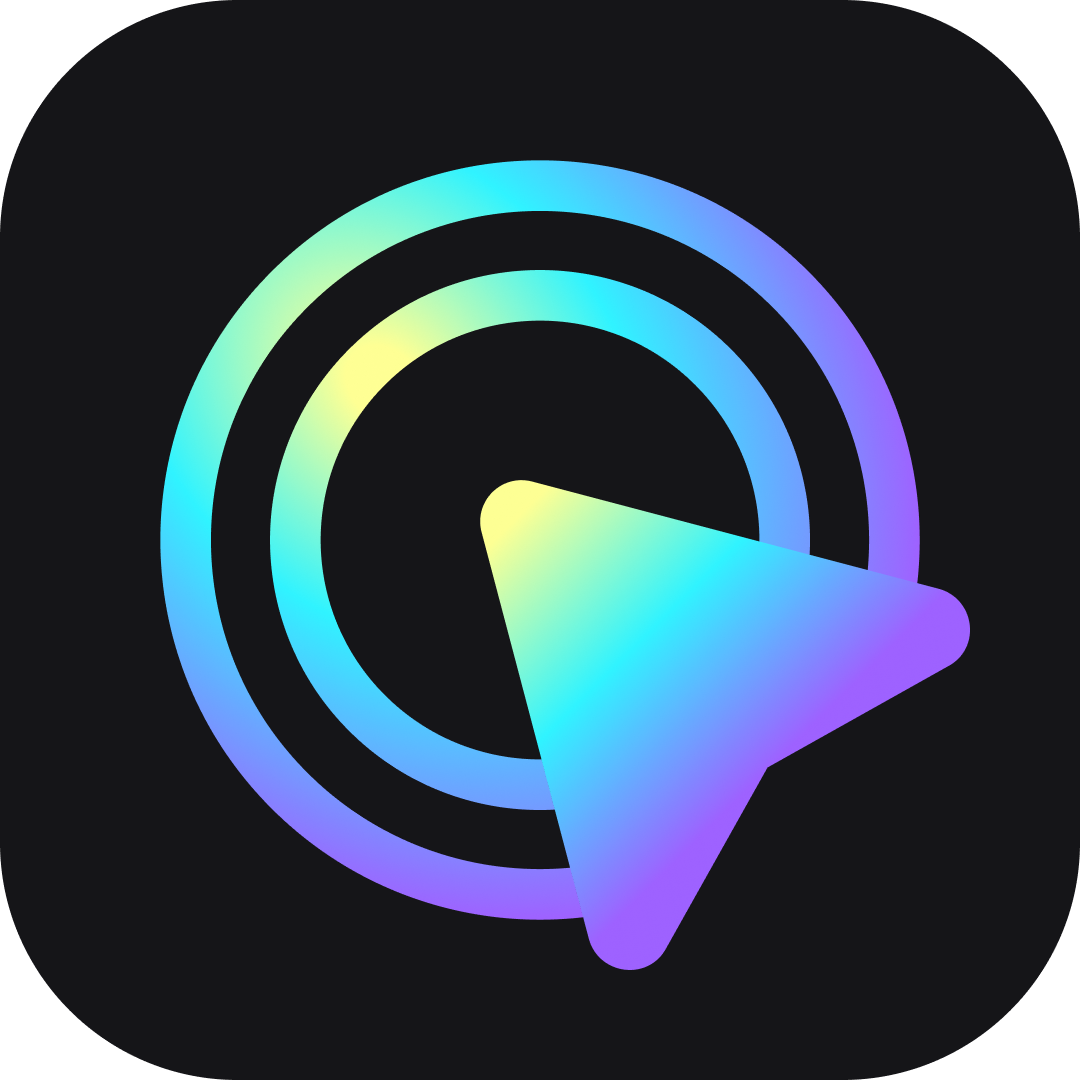


FocuSee – inteligentne nagrywanie ekranu z automatyczną postprodukcją
- Cena
- Platforma
Windows i macOS
- Plan licencji
- Pobierać
1. Czym jest FocuSee?
FocuSee to aplikacja do nagrywania ekranu przeznaczona do automatyzacji zadań postprodukcyjnych, umożliwiająca użytkownikom tworzenie filmów o jakości profesjonalnej przy minimalnym wysiłku. Jest kompatybilny z platformami Windows i macOS.
2. Zrzuty ekranu FocuSee
3. Główne cechy FocuSee
Pożegnaj się z Blur – Bez wysiłku twórz krystalicznie czyste Filmy 4K .
Automatycznie nagrywaj wszystko - Schwytać ekran , selfie , I lektor za jednym zamachem.
Efekty inteligentnego zoomu – Dostosuj powiększenie, aby skupić się na tym, co ważne.
Podświetlanie 2X – Dodaj efekty reflektorów, aby przyciągnąć uwagę.
Magia kursora – Wybierz spośród wielu style kursora , kliknij efekty , I sygnały dźwiękowe .
Natychmiastowe automatyczne napisy – Generuj napisy automatycznie, aby zapewnić dostępność.
Wybór układu – Użyj układu, który najlepiej pasuje do Twojej treści.
Rozmycie ruchu – Dodaj kinowy styl dzięki dynamicznemu rozmyciu ruchu.
Niestandardowe ustawienia wstępne – Zapisz style nagrywania i wykorzystaj je ponownie w dowolnym momencie.
Elastyczne znakowanie wodne – Dodaj branding na swój sposób.
Kontrola trymu i prędkości – Łatwe przycinanie klipów i dostosowywanie prędkości odtwarzania.
Stylowe ramki i filtry – Ulepsz efekty wizualne dzięki wbudowanym opcjom kreatywnym.
4. Jak korzystać z FocuSee?
Krok 1: Pobierz i zainstaluj FocuSee
Odwiedzać Oficjalna strona FocuSee , pobierz wersję na system Windows lub macOS, postępuj zgodnie z instrukcjami instalacji i uruchom aplikację.
Krok 2: Skonfiguruj nagrywanie
Wybierz tryb nagrywania (ekran +/lub kamera internetowa +/lub mikrofon), wybierz obszar nagrywania (pełny ekran lub obszar niestandardowy), włącz/wyłącz dźwięk systemowy i mikrofon.
Krok 3: Rozpocznij nagrywanie
Kliknij przycisk Record, aby rozpocząć proces. Wykonaj zadania lub demo w razie potrzeby, a FocuSee automatycznie śledzi ruchy myszy i działania.
Krok 4: Auto-poprawa (postprodukcja)
Po zakończeniu nagrywania FocuSee automatycznie dodaje efekty powiększania i przesuwania / wyróżnia kliknięcia za pomocą efektów / dodaje rozmycie ruchu i style kursora / generuje automatyczne napisy.
Krok 5: Edytuj swój film (opcjonalnie)
W razie potrzeby możesz ręcznie przycinać klipy, zmieniać prędkość odtwarzania, dodawać tło lub zmieniać rozdzielczość / modyfikować napisy lub style.
Krok 6: Eksportuj i udostępniaj
Wybierz format wyjściowy i rozdzielczość, użyj ustawień predefiniowanych dla mediów społecznościowych, samouczków lub prezentacji, a następnie eksportuj, aby zapisać i udostępnić swój film.
5. Specyfikacja techniczna FocuSee
Specyfikacja |
Detale |
Deweloper |
iMobie Inc. |
Strona internetowa |
|
Obsługiwany system |
• Dla
Windows 10 lub nowszy
|
Język |
Angielski, Niemiecki, Francuski, Hiszpański, Chiński uproszczony, Chiński tradycyjny, Japoński |
Obsługiwane formaty wideo |
MP4, GIF |
Obsługiwane rozdzielczości wideo |
720P, 1080P, 2K, 4K |
6. Plan cenowy FocuSee
Typ planu |
Cena |
Odnowienie |
Urządzenia |
Plan na całe życie |
48,99 USD (
|
Zakup jednorazowy |
1 urządzenie |
Plan na całe życie |
67,19 zł (
|
Zakup jednorazowy |
2 urządzenia |
Plan na całe życie |
125,99 USD (
|
Zakup jednorazowy |
5 urządzeń |
Plan 30-dniowy |
27,99 USD (
|
Dostęp na 30 dni, bez automatycznego odnawiania |
1 urządzenie |
7. Alternatywy dla FocuSee
Screen Studio, OBS Studio, Loom, Snagit, Camtasia, ScreenPal, ScreenRec
8. Recenzje Focusee
Ogólna recenzja: 4,8/5
—
Funkcja automatycznego powiększania i pomniejszania jest niesamowita. Focusee to bardzo łatwe w użyciu oprogramowanie z czystym interfejsem użytkownika. Ich wsparcie jest również dobre.
” – Ranvir M.
„Inteligentnie powiększa to, gdzie znajduje się kursor. Nie musiałem ręcznie niczego animować.” – OrrettW
„To narzędzie zrewolucjonizowało sposób, w jaki tworzymy profesjonalnej jakości filmy z nagrań ekranowych. Automatyczne efekty panoramowania i powiększania płynnie podkreślają kluczowe elementy”. – Luis Miguel Morro
9. Często zadawane pytania
P: Czy korzystanie z FocuSee jest bezpłatne?
A: Tak, FecuSee oferuje bezpłatny okres próbny, który pozwala nagrywaj, edytuj i eksportuj filmy w rozdzielczości do 4K lokalnie na swoim komputerze ze znakiem wodnym (możesz go usunąć, uaktualniając do wersji Pro).
P: Czy są jakieś ograniczenia co do długości filmu podczas korzystania z FocuSee?
O: Nie ma sztywnego limitu, ale dłuższe filmy mogą wymagać więcej pamięci i czasu przetwarzania, w zależności od specyfikacji urządzenia.
P: Czy FocuSee obsługuje animowane efekty kursora?
A: Tak! Możesz wybrać różne style kursora, animacje kliknięcia i efekty dźwiękowe dla podkreślenia.
P: Czy mogę ręcznie regulować zoom i reflektor?
O: Tak, możesz w pełni dostosować poziomy powiększenia i pozycje reflektorów lub pozwolić, aby FocuSee zrobił to automatycznie.
P: Czy mogę używać FocuSee do oglądania filmów na YouTube lub samouczków online?
A: Zdecydowanie! FocuSee jest idealny do samouczków, demonstracji, treści kursów i filmów na YouTube. Możesz również oznaczyć swoją treść niestandardowym znakiem wodnym.
Niektóre linki mogą być linkami partnerskimi, co oznacza, że możemy otrzymać prowizję bez dodatkowych kosztów. Sprawdź nasze zastrzeżenie .









